在Excel中怎么使用逻辑判断函数TRUE
来源:网络收集 点击: 时间:2024-02-20【导读】:
为了方便日常工作和数据信息统计管理,很多人依旧还需要使用Excel进行操作,利用Excel制作一些辅助性表格,那关于在Excel中怎么使用逻辑判断函数TRUE这个问题,小编就和大家分享一下我的经验,希望能够帮助到大家。工具/原料more软件:Excel 版本:2016 系统:windows10方法/步骤1/6分步阅读 2/6
2/6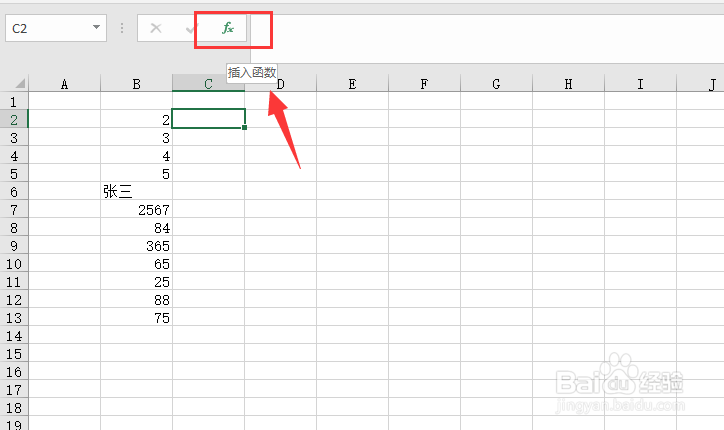 3/6
3/6 4/6
4/6 5/6
5/6 6/6
6/6
打开Excel,在功能帮助按钮中输入true函数了解相关应用;
 2/6
2/6选择需要使用函数的单元格,最后在编辑栏中的左侧点击fx;
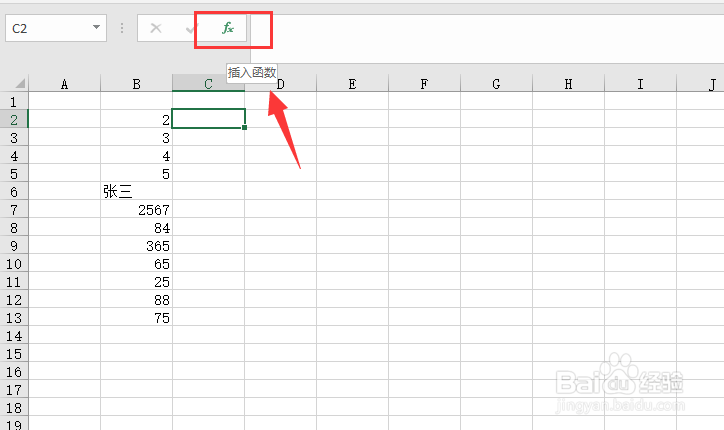 3/6
3/6在出现的弹窗中,根据提示填写相关内容
 4/6
4/6点击【转到】后再下方看到相关的函数,最后点击确定
 5/6
5/6由于true函数是一个无需参数的函数,故可以直接进行计算等于1.
 6/6
6/6总结:
1.打开Excel,在功能帮助按钮中输入true函数了解相关应用;
2.选择需要使用函数的单元格,最后在编辑栏中的左侧点击fx;
3.在出现的弹窗中,根据提示填写相关内容;
4.点击【转到】后再下方看到相关的函数,最后点击确定;
5.由于true函数是一个无需参数的函数,故可以直接进行计算等于1.
注意事项Tips1:Excel基本操作在wps中基本上可以沿用.
Tips2:如果本经验有帮到您,请点个赞再走呗.
EXCELTRUE版权声明:
1、本文系转载,版权归原作者所有,旨在传递信息,不代表看本站的观点和立场。
2、本站仅提供信息发布平台,不承担相关法律责任。
3、若侵犯您的版权或隐私,请联系本站管理员删除。
4、文章链接:http://www.mlbh1.com/art_89236.html
上一篇:MathType怎么输入大写希腊字母
下一篇:少女斜挎小包手工教程
 订阅
订阅